TP-Link TL-WR2041+路由器配置简单,不过对于没有网络基础的用户来说,完成路由器的安装和无线WiFi设置,仍然有一定的困难,本文www.886abc.com主要介绍TP-Link TL-WR2041+路由器无线WiFi设置方法!
TP-Link TL-WR2041+路由器无线WiFi设置方法
1、进入无线WiFi设置界面
(1)、在默认的主视图界面,点击“设置”

在TL-WR2041+-路由器主界面点击设置按钮
(2)、点击“无线设置”
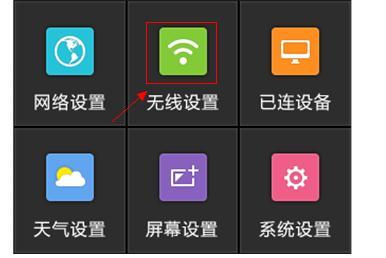
在TL-WR2041+的设置界面点击无线设置
2、设置无线WiFi
(1)、在下图的界面中,点击对应的“无线名称”、“无线密码”、“访客名称”进行设置即可。
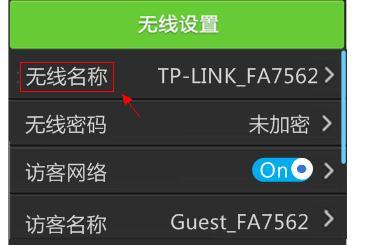
TL-WR2041+l路由器的无线WiFi设置
温馨提示:
访客网络指的是供客人使用的无线网络,连接到访客网络的无线设备只能够上网,不能够与连接到TL-WR2041+路由器上的其他设备通信。
(2)、设置好以上内容后,使用触控笔向下拉动页面设置其他内容,如下图:
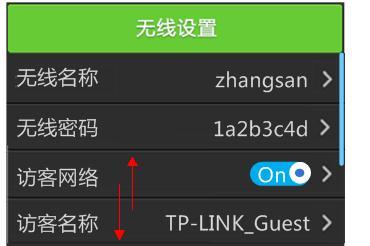
TL-WR2041+l路由器的无线WiFi设置2
(3)、在这里可以设置访客网络的“密码周期”;还可以设置“无线定时设置”(即启用无线网络的时间)
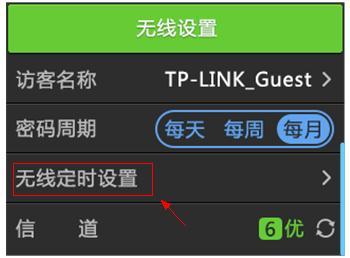
TL-WR2041+l路由器的无线WiFi设置3
(4)、如果您需要设置无线定时,请点击并添加时间段和对应星期,可以进行增删,如下图:
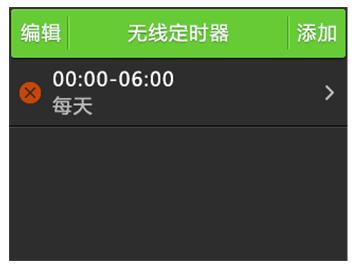
TL-WR2041+l路由器的无线WiFi设置4
3、保存设置
(1)、点击“返回”

TL-WR2041+主界面点击返回
(2)、点击“马上重启”
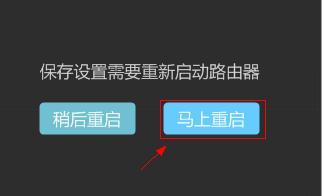
TL-WR2041+-无线WiFi设置完成后点击重启路由器
重启完成后,TL-WR2041+路由器上设置的无线WiFi才会生效。

